今天羽化飞翔给大家带来的资源名称是【 Visio 2003简体中文版 】,希望能够帮助到大家。更多软件资源,访问《互联网常用软件工具资源汇总贴》。
软件介绍
Visio 2003简体中文版是一款独立的专业绘图软件,适用于复制、可视化处理、分析和交流信息、系统和流程。不论是哪个版本的Visio,都具备任务面板、个性化菜单、可定制工具栏和答案向导等功能。Visio 2003让您可以创建外观精美的图表,帮助您理解、记录和分析信息、数据、系统和流程。与其他图形软件不同的是,使用Visio时无需具备艺术技能,您可以轻松地通过模板、拖放形状以及应用主题来以视觉方式传达重要信息。接下来羽化飞翔就给大家讲下该软件的安装教程哟。
Visio 2003简体中文版 软件下载地址
资源搜集不易,请按照提示进行获取,谢谢!
若资源失效或异常
可邮箱【helenwilkerson66@gmail.com】反馈
我们将在第一时间进行处理
可以关注下方公众号,第一时间获取更新资源!

Visio 2003简体中文版 软件安装步骤及详细教程
1.下载好我们的压缩包,右键鼠标选择【解压到 Visio 2003】。

2.解压完成后,进入文件夹,我们找到setup文件,右键鼠标选择【以管理员身份运行】。
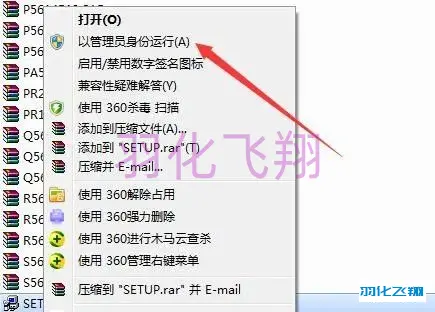
3.输入密钥【WFDWY-XQXJF-RHRYG-BG7RQ-BBDHM】,然后点击【下一步】按钮。
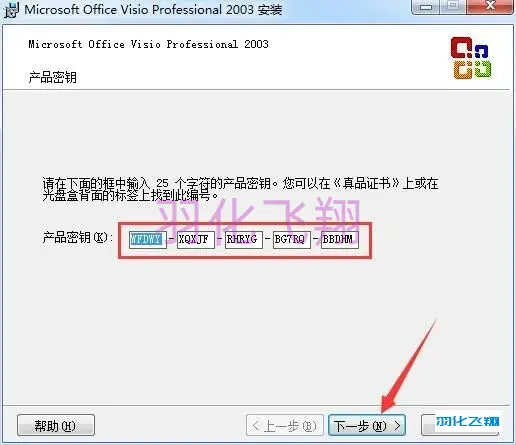
4.这里我们可以任意输入用户信息,点击【下一步】按钮。
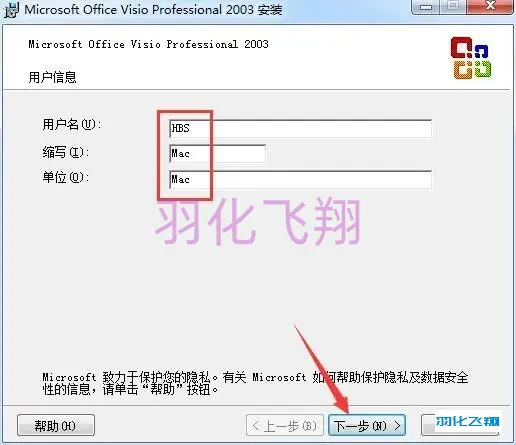
5.勾选【我接受……】点击【下一步】按钮。
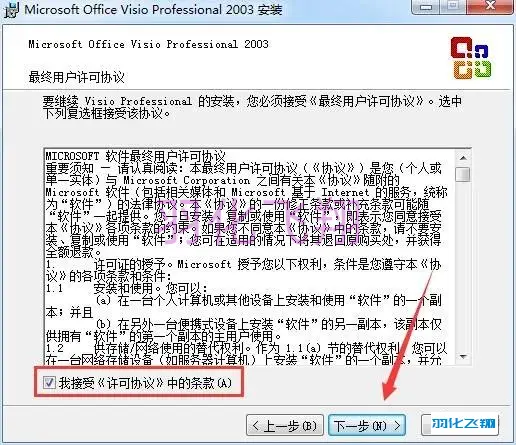
6.确定安装路径,这里可以直接修改盘符,我们将C改为D就行了,点击【下一步】按钮。
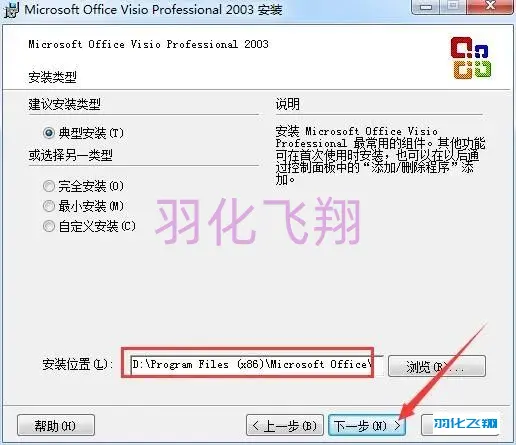
7.点击【安装】按钮。
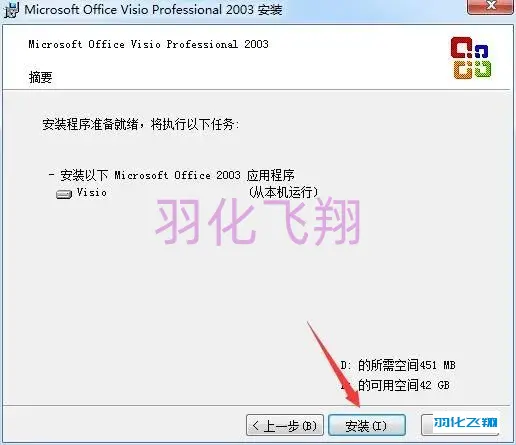
8.等待软件安装,需要一些时间……
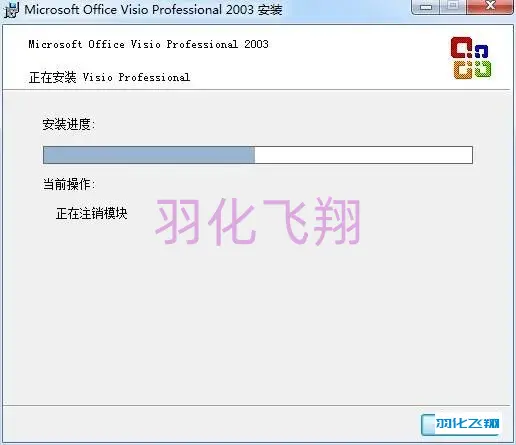
9.点击【完成】按钮。
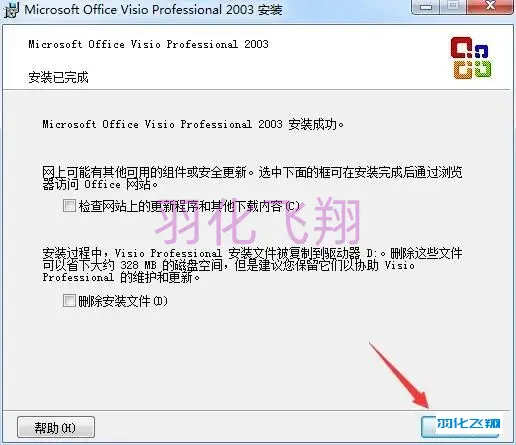
10.这样我们就安装完成了,如下图所示,如果羽化飞翔分享的这个软件安装教程对你有所帮助,给我点个赞吧,谢谢支持。
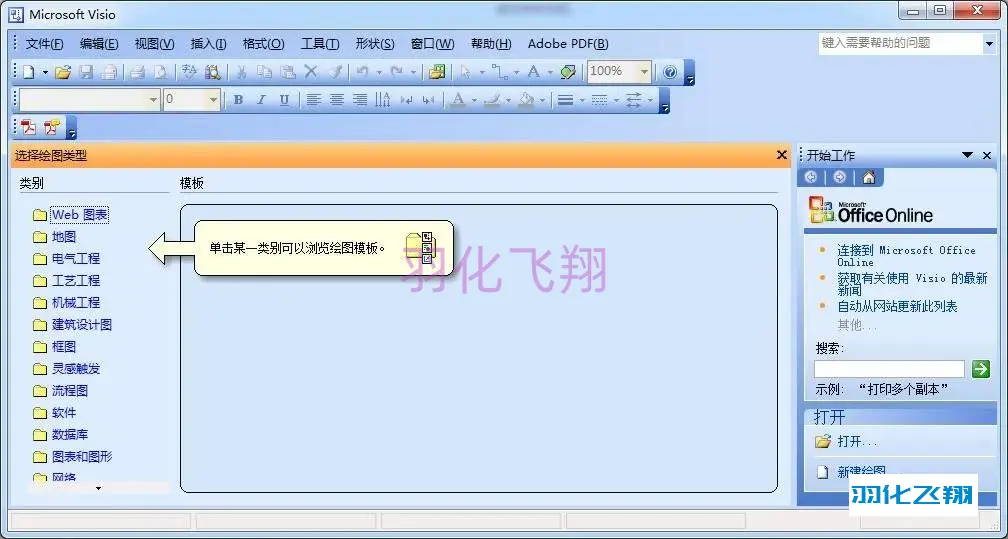
© 版权声明
THE END












暂无评论内容